Grabar vídeos con el iPhone se ha convertido en algo natural. Desde momentos espontáneos hasta acontecimientos importantes, tu iPhone te lo pone fácil para grabar la vida tal y como se presenta. Sin embargo, estas grabaciones suelen incluir algunos segundos de metraje innecesario al principio o al final, como esos momentos en los que accidentalmente pulsas "Start" demasiado pronto u olvidas pulsar "Stop" a tiempo.
Por eso es importante recortar parte de un vídeo en el iPhone para convertir estos clips en bruto en recuerdos pulidos y que se pueden compartir.
Afortunadamente, recortar vídeos en tu iPhone es sencillo y no requiere de ningún programa adicional. Herramientas integradas como la aplicación Fotos y iMovie te permiten recortar secciones no deseadas con facilidad.
En esta guía, vamos a cubrir diferentes métodos sobre cómo eliminar parte de un vídeo en un iPhone. Solo necesitas unos minutos para seguir estos pasos. Sigue leyendo para descubrir la mejor manera de perfeccionar tus imágenes.
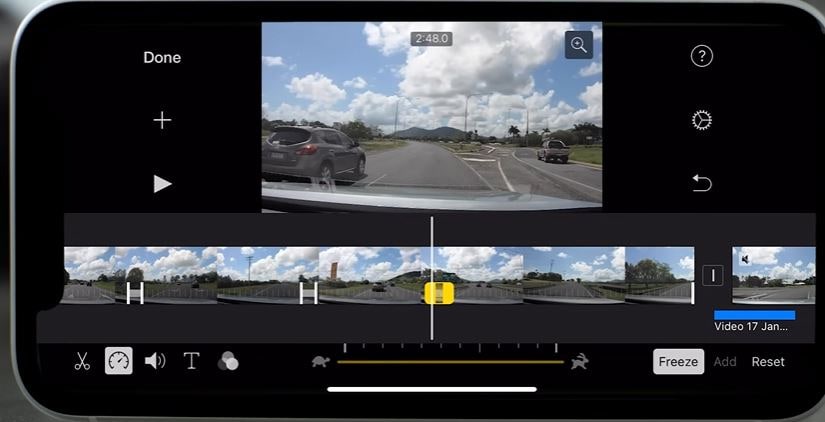
En este artículo
Parte 1. Recorta partes de un vídeo con la aplicación Fotos integrada (método rápido y sencillo).
Si quieres una forma rápida de recortar vídeos en tu iPhone, la aplicación Fotos integrada es una herramienta sencilla pero eficaz. Puede que quieras recortar unos segundos al principio o al final, o que necesites eliminar una parte aburrida del vídeo. Con Fotos, puedes realizar fácilmente estos ajustes rápidos sin necesidad de aplicaciones adicionales. Aunque la aplicación Fotos no es una herramienta de edición avanzada, es ideal para hacer recortes rápidos y sencillos.
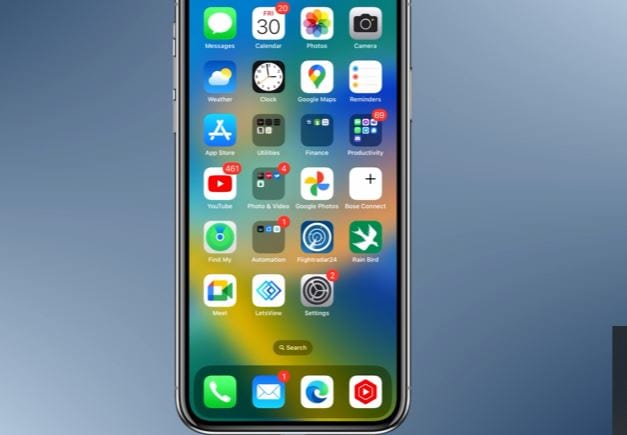
Guía paso a paso:
Aquí tienes una guía rápida paso a paso que te ayudará a cortar una sección de vídeo en el iPhone con la aplicación Fotos:
Paso 1. Abre la aplicación Fotos y localiza el vídeo que te gustaría cortar.
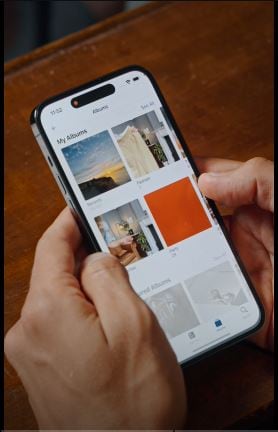
Paso 2. Toca en el vídeo, luego selecciona Editar en la esquina superior derecha.
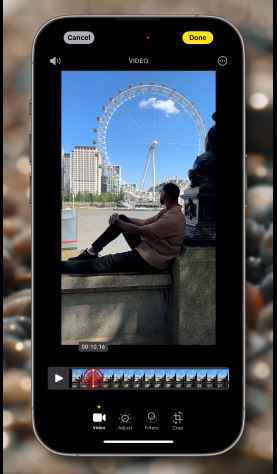
Paso 3. Ajusta los indicadores amarillos situados a ambos lados de la línea de tiempo para establecer los puntos de inicio y fin que prefieras.
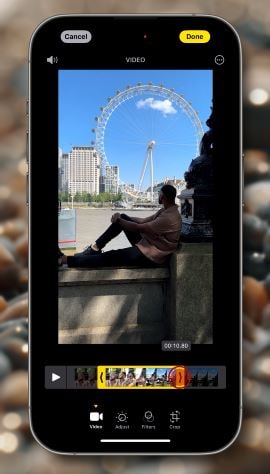
Paso 4. Cuando estés satisfecho con tu selección, toca Listo y elige Guardar vídeo o Guardar vídeo como nuevo clip.
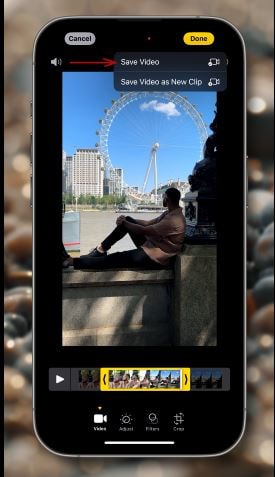
Ventajas y desventajas:
| Ventajas | Desventajas |
| Fácil de usar para tareas básicas de edición. | Carece de funciones de edición avanzadas. |
| Permite recortar y guardar rápidamente. | No se pueden combinar varios clips en un solo vídeo. |
| Es una aplicación gratuita e integrada, por lo que no es necesario descargar aplicaciones adicionales. | Control limitado de los ajustes y formatos de exportación. |
Parte 2. Cómo eliminar parte de un vídeo en iPhone/iPad con iMovie (el editor de vídeo de Apple)
Aunque la aplicación Fotos de iOS permite realizar recortes básicos estableciendo nuevos puntos de inicio y final, no permite eliminar secciones de la mitad de un clip. Si buscas cómo editar partes de un vídeo en un iPhone, iMovie para iOS es una mejor opción. Esta herramienta de edición de vídeo gratuita y fácil de usar te permite eliminar segmentos como tiempos muertos o información sensible dentro del vídeo, y ofrece funciones más avanzadas para mejorar tus ediciones.
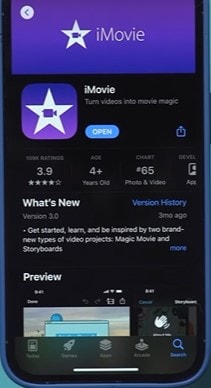
Guía paso a paso:
Aquí tienes una guía paso a paso sobre cómo recortar partes de un vídeo en un iPhone en iMovie:
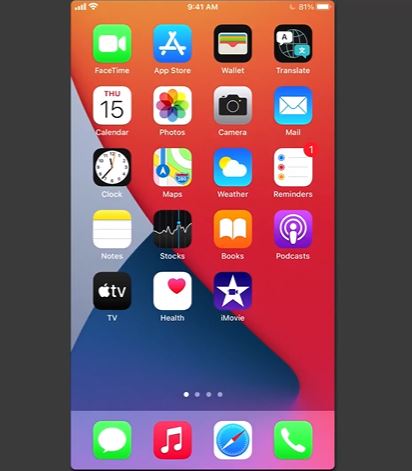
Paso 1. Iniciar iMovie
Abre iMovie en tu dispositivo, toca el icono Plus para crear un nuevo proyecto y selecciona Película para empezar a editar. Elige el vídeo o vídeos que quieras cortar, toca la marca de verificación y selecciona Crear película para añadir el clip a la línea de tiempo.
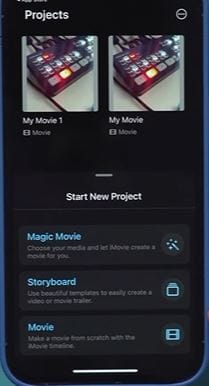
Paso 2. Coloca el cursor de reproducción
Mueve el cursor de reproducción al punto de inicio de la sección que quieras cortar. Toca el clip de vídeo para seleccionarlo y, a continuación, toca Dividir en la pestaña Cortar.

Paso 3. Dividir el final de la sección:
Mueve el cursor de reproducción hasta el final del segmento que quieras eliminar, vuelve a tocar el clip y toca Dividir para separarlo del resto de la grabación.
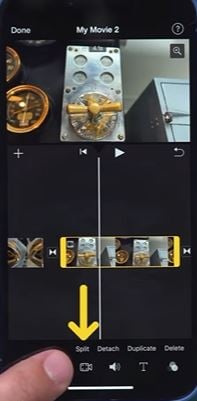
Paso 4. Eliminar el segmento
Selecciona la sección que acabas de aislar y toca Eliminar para borrarla de tu cronología.
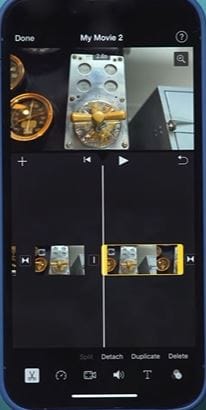
Paso 5. Previsualizar y guardar
Toca Reproducir para revisar el vídeo editado. Una vez que estés satisfecho, toca en Listo. Para guardarlo, selecciona Guardar vídeo para exportarlo a la resolución que prefieras.
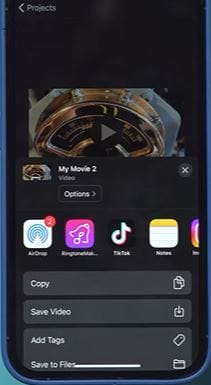
¿Por qué iMovie es mejor que la aplicación Fotos?
Cuando se trata de recortar parte de un vídeo en el iPhone, tanto iMovie como la aplicación Fotos tienen estas funciones de edición de vídeo, pero sirven para fines muy diferentes. A continuación te explicamos por qué iMovie es la mejor opción para los que quieren crear vídeos más cinematográficos y sofisticados:
- iMovie ofrece edición basada en la línea de tiempo, transiciones y ajuste de audio. La aplicación Fotos solo permite recortes y filtros básicos.
- iMovie tiene múltiples opciones de resolución, lo que garantiza una alta calidad en todas las plataformas. La aplicación Fotos tiene opciones de exportación limitadas, lo que reduce la calidad.
- iMovie ofrece un control más preciso del vídeo, con opciones para superponer clips, superponer texto y ajustar la velocidad. Las fotos carecen de herramientas de ajuste avanzadas.
- iMovie permite añadir bandas sonoras, voces en off y controlar el volumen de cada clip, con fundidos suaves. La aplicación Fotos tiene controles de audio limitados.
Parte 3. Editar partes de un vídeo en iPhone/iPad con Wondershare Filmora
Aunque la aplicación Fotos y iMovie ofrecen funciones básicas de recorte de vídeo, se quedan cortas en cuanto a funciones avanzadas de edición. Ofrecen opciones limitadas, lo que dificulta la creación de vídeos atractivos y de alta calidad que realmente cautiven a los espectadores. Una aplicación más avanzada es esencial para una edición versátil y unos resultados profesionales. ¡Ahí es donde la aplicación Wondershare Filmora es útil!
La aplicación móvil de Filmora es una herramienta versátil que permite a los usuarios de iPhone y iPad editar vídeos de forma rápida y profesional. Con Filmora, puedes recortar, dividir y fusionar partes de un vídeo, todo con un solo clic.
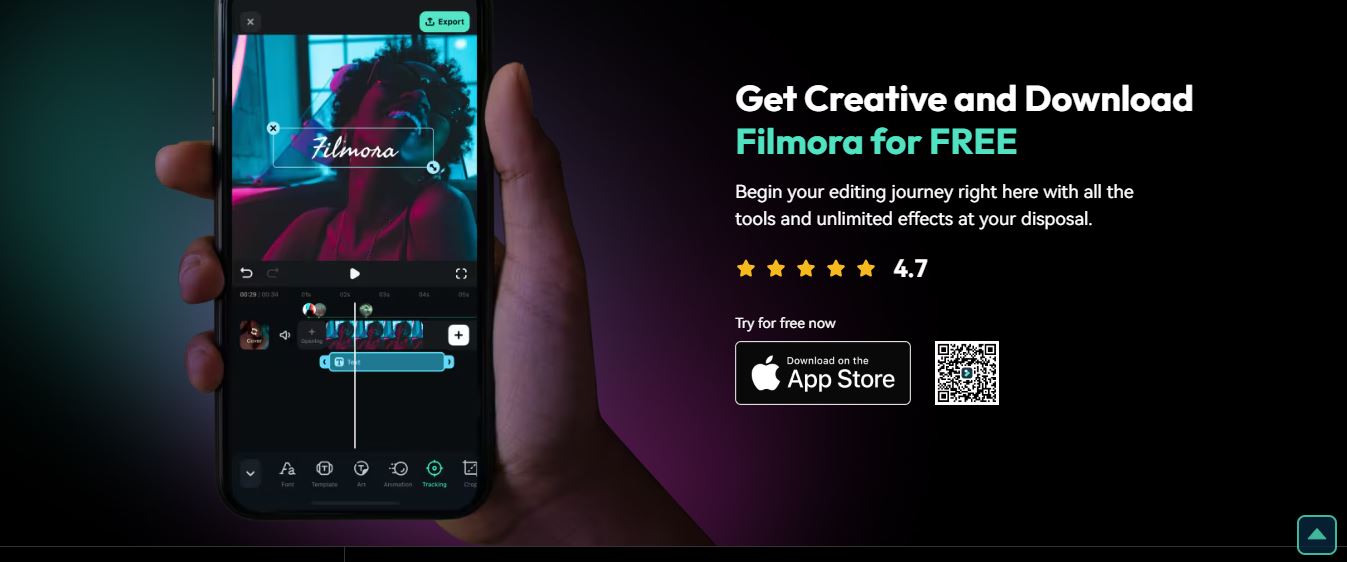
Si quieres saber cómo cortar partes de un vídeo en un iPhone de forma profesional, aquí tienes la guía paso a paso perfecta para cualquiera que quiera editar vídeos sobre la marcha.
Cómo cortar/recortar partes de un vídeo en Filmora
El recorte ayuda a eliminar las partes innecesarias, con lo que el vídeo resulta más conciso y atractivo. Para cortar o recortar partes de un vídeo en Filmora sin alterar el archivo original, sigue estos pasos:
Paso 1. Descarga e instala la aplicación de Filmora app de la Apple Store.
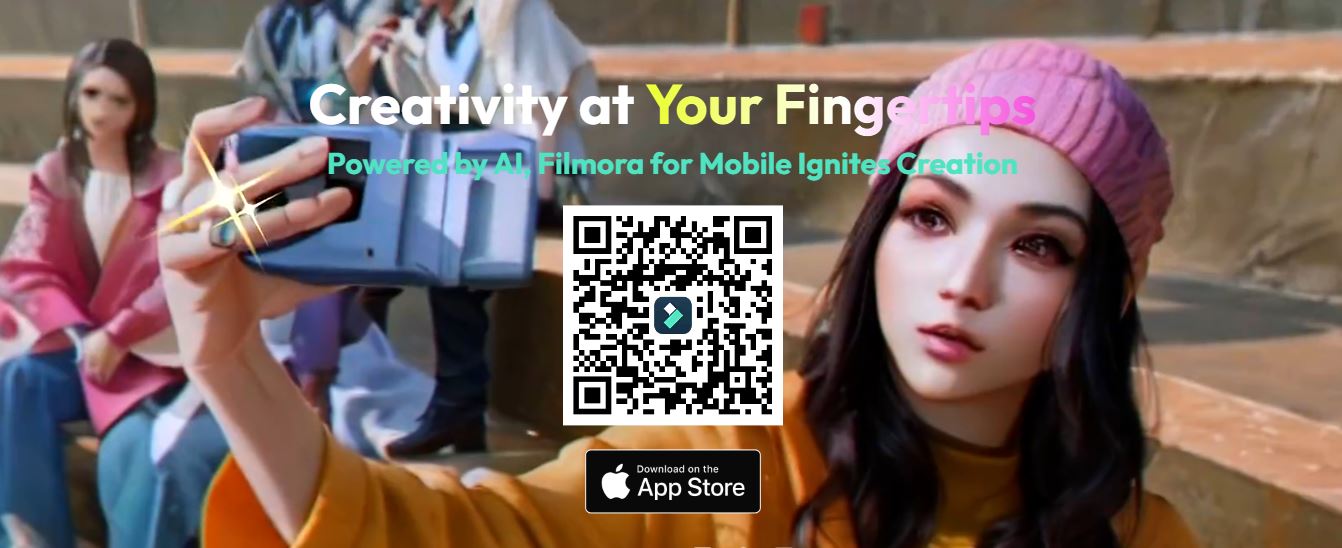
Paso 2. Abre la aplicación de Filmora y ve al panel de Acceso rápido. Desliza para encontrar el botón Recortar y tócalo. Selecciona el vídeo que quieras editar y toca Importar para cargarlo en el editor.
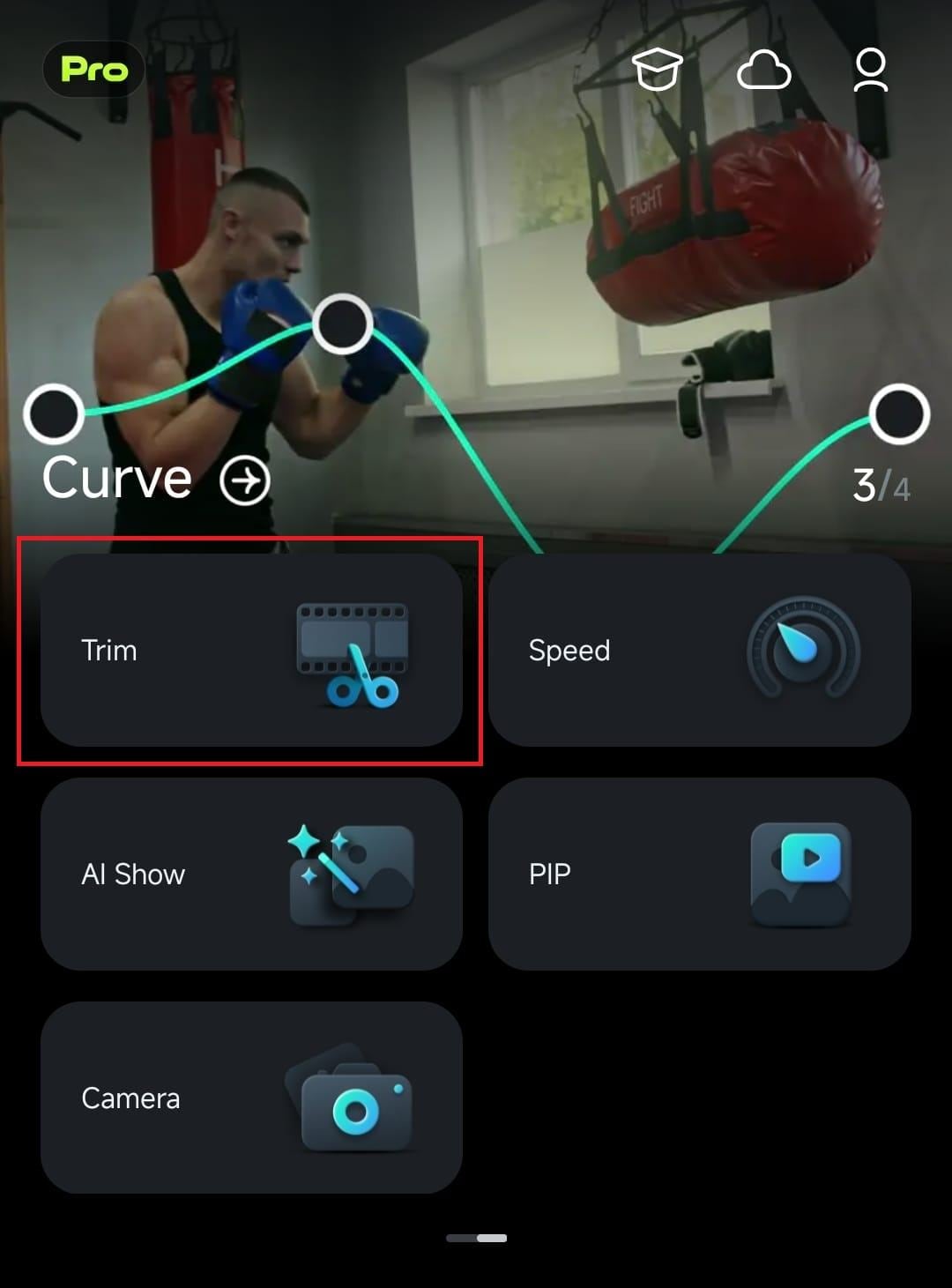
Si ya estás editando en el área de trabajo, toca el icono Recortar en la barra de herramientas de la parte inferior de la pantalla para abrir las opciones de recorte.
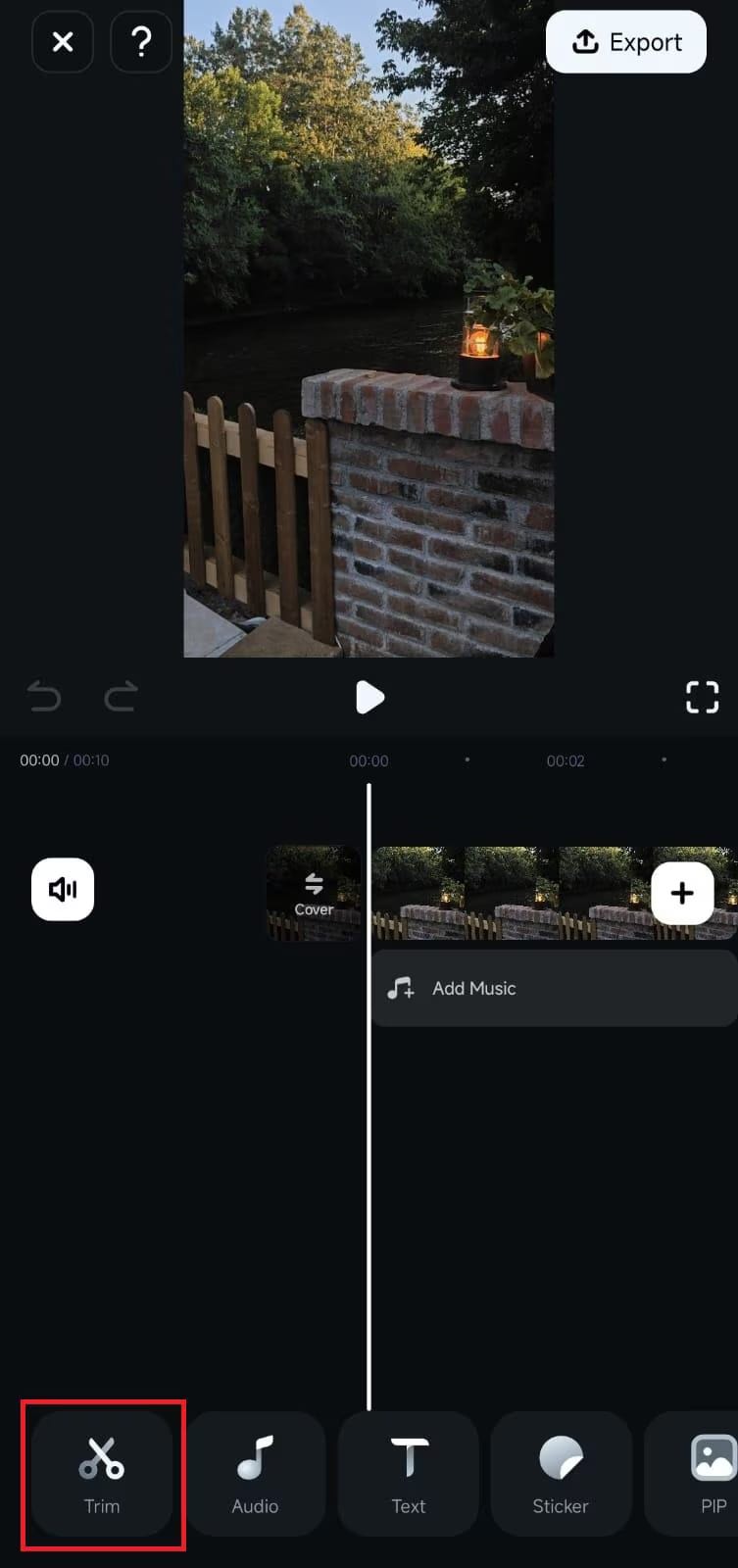
Paso 3. En la línea de tiempo, pulsa y mantén pulsado el botón Marcar entrada en la parte izquierda del clip. Arrástralo hacia la derecha para cortar parte de un vídeo en tu iPhone desde el principio.
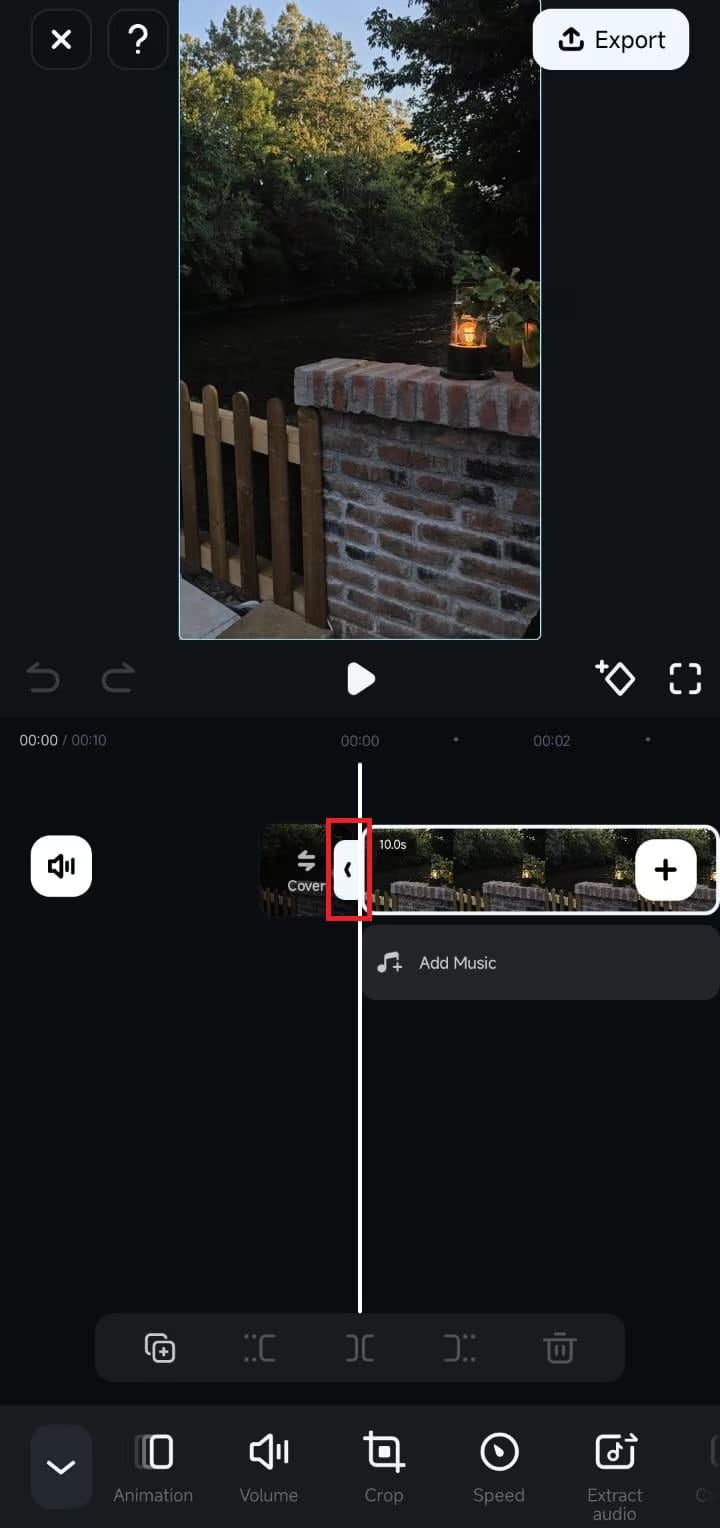
Paso 4. Mantén pulsado el botón de Marcar salida en la parte derecha del clip en la Línea de Tiempo. Arrástralo hacia la izquierda para eliminar el contenido extra del final.
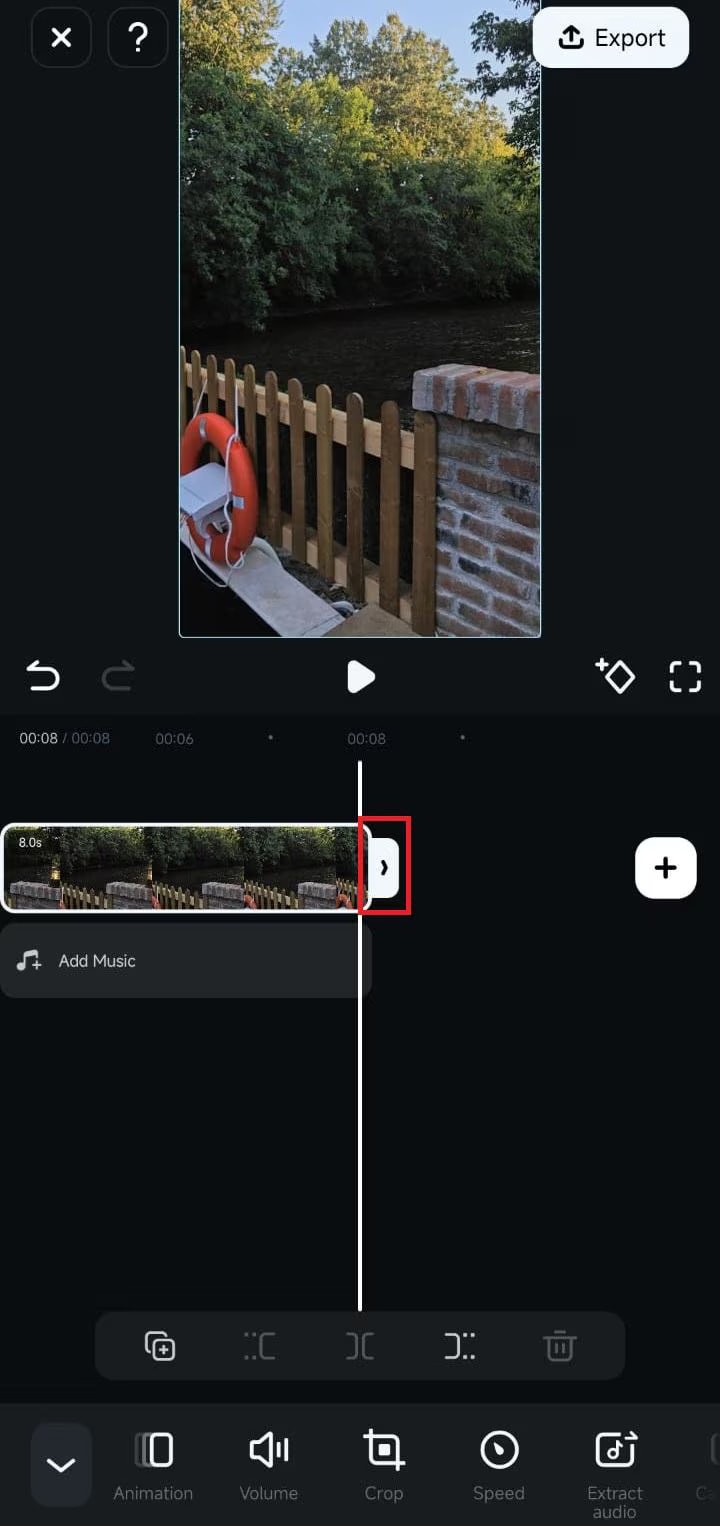
También puedes mover el cursor de reproducción hasta el punto deseado y utilizar los botones de Recortar situados encima de la barra de herramientas para recortar el clip con precisión.
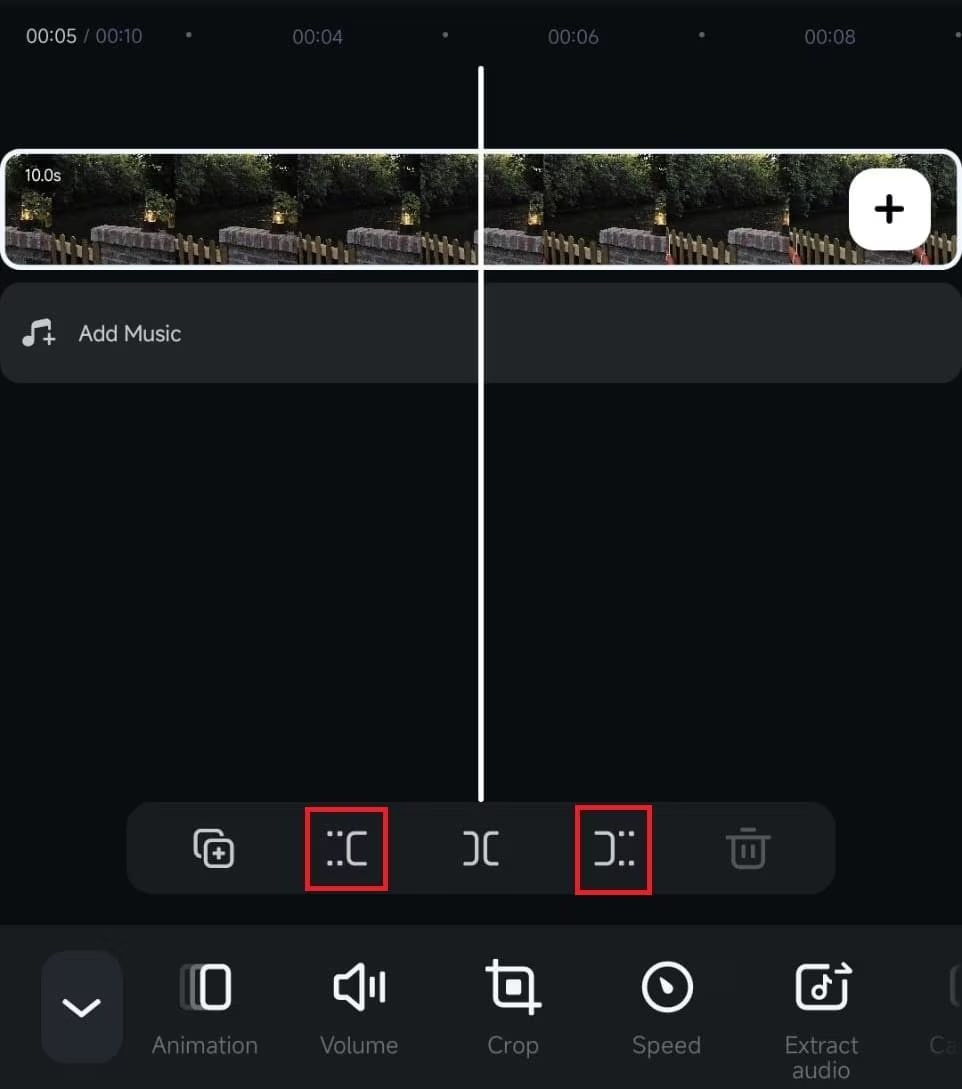
Paso 5.Exporta el vídeo recortado a tu dispositivo o compártelo directamente en las redes sociales.
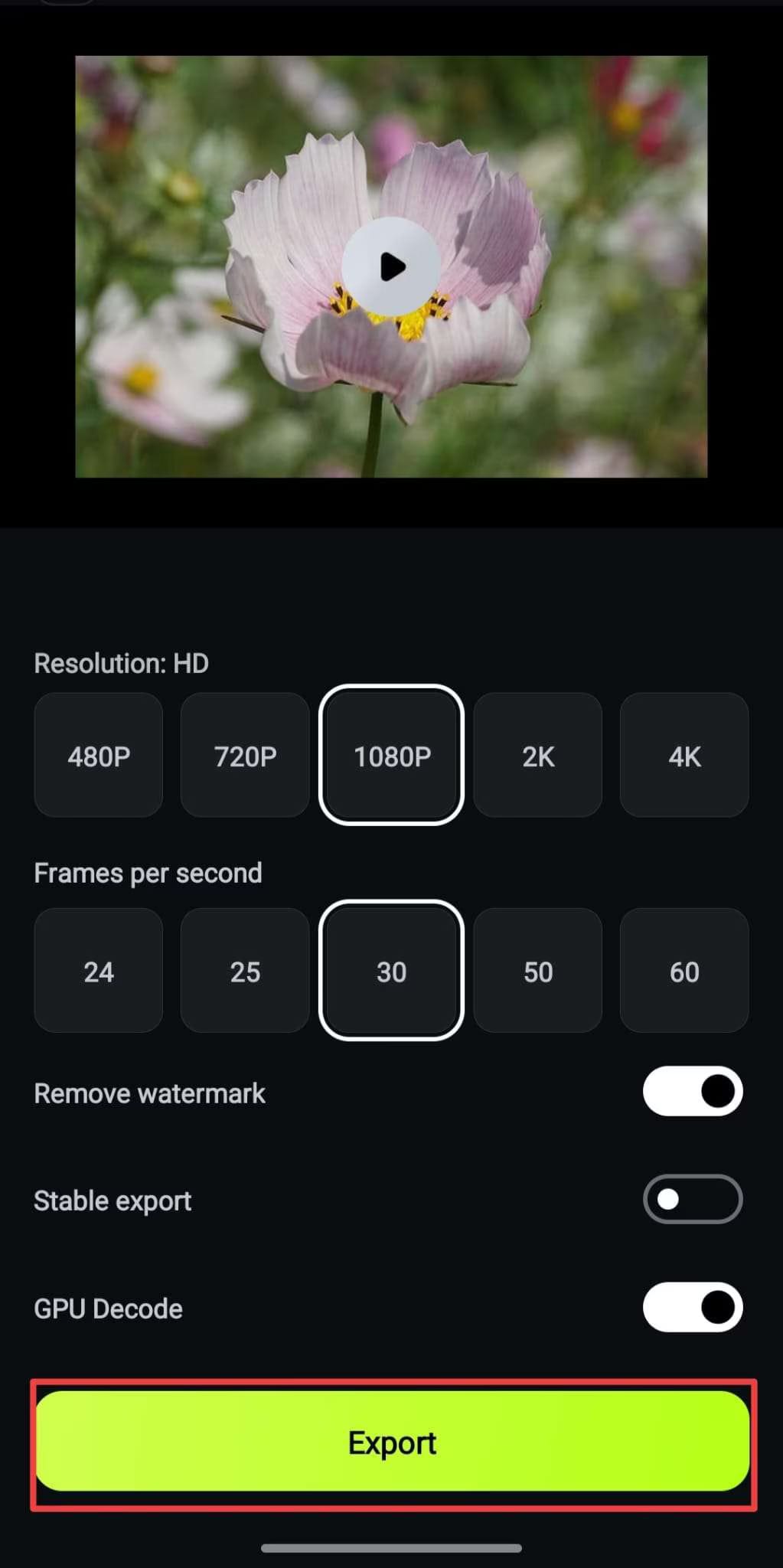
Parte 4. ¿Por qué Filmora es una opción recomendada para tus necesidades de edición de vídeo? Ventajas:
Ahora ya sabes cómo recortar partes de un vídeo en un iPhone. Sin embargo, Filmora no se limita a recortar, dividir y cortar. Tiene una amplia gama de funciones y propósitos avanzados aparte de la edición básica de vídeo. Tanto si necesitas cortar una parte del vídeo como si quieres editar tus vídeos directamente desde tu iPhone, te explicamos por qué deberías elegirla:
- Recortepreciso: Permite recortar y dividir vídeos con precisión sin afectar a la calidad del vídeo.
- Herramientas avanzadas: Equipado con diversas herramientas avanzadas basadas en IA que te ayudan a editar vídeos con un solo clic
- Personalización: Puedes personalizar el texto y el título del vídeo a tu gusto
- Edición de audio sencilla: Herramientas de edición de audio de alta calidad, como ajuste de volumen, locuciones de IA y música de IA.
- Efectos versátiles: Variedad de efectos de vídeo, filtros y transiciones
- Plantilla predeterminada: Más de 500 plantillas de vídeo creativas
- Exporta vídeos en varios formatos y resoluciones, incluida 4K
- Resultados profesionales y de alta calidad
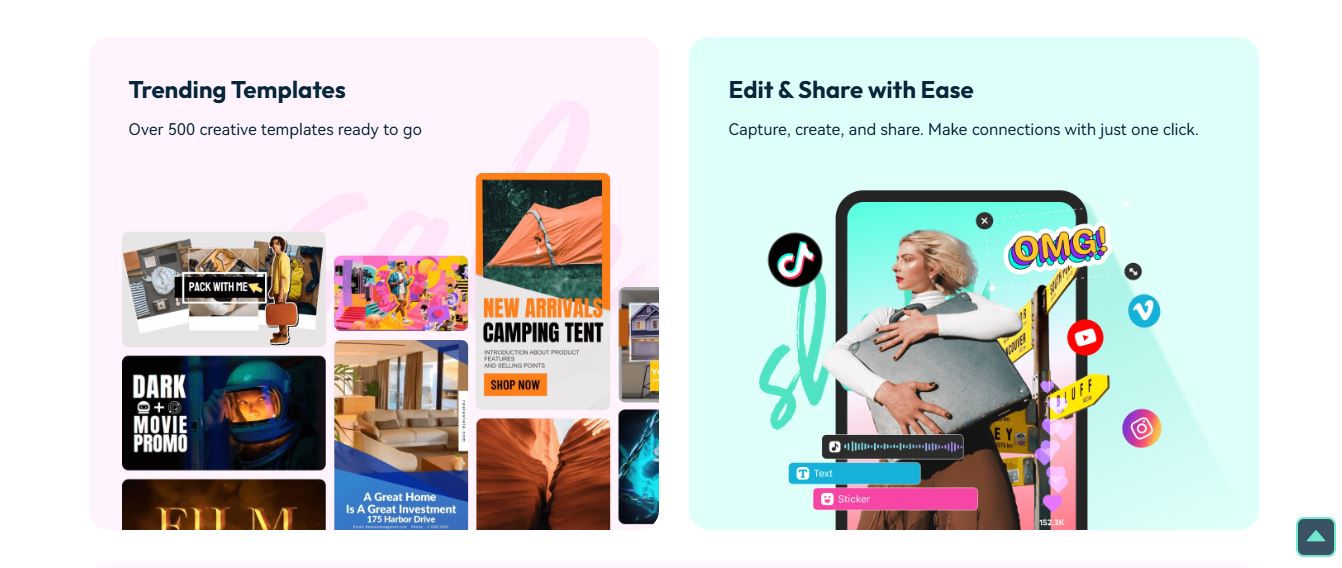
Parte 5. Consejos y solución de problemas de edición de vídeo para iPhone
Problemas comunes de edición de vídeo y soluciones
- Degradación de la calidad de vídeo:
Evita la compresión excesiva durante la edición y exporta los vídeos con los ajustes de calidad más altos posibles.
- Si hay fallos en la aplicación:
Cierra las aplicaciones innecesarias para liberar memoria. Actualiza siempre el sistema operativo y las aplicaciones de edición de tu iPhone.
- Exportar errores:
Asegúrate de tener suficiente espacio de almacenamiento en tu dispositivo. Comprueba también la conectividad a Internet si se utilizan funciones basadas en la nube.
Consejos para compartir tus vídeos editados
- Plataformas de redes sociales: Optimiza tus vídeos para diferentes plataformas (por ejemplo, TikTok, Instagram, YouTube) teniendo en cuenta la relación de aspecto y el tamaño de los archivos.
- Aplicaciones de correo electrónico y mensajería: Comprime tus vídeos para reducir el tamaño del archivo y compartirlo más fácilmente.
- Almacenamiento en la nube: Sube tus vídeos a servicios de almacenamiento en la nube como iCloud o Google Drive para acceder a ellos y compartirlos fácilmente.
Conclusión
En esta guía hemos analizado varias formas de recortar parte de un vídeo en el iPhone, desde las opciones básicas de recorte de la aplicación Fotos hasta las herramientas avanzadas disponibles en iMovie y Filmora. Tanto si eres nuevo en la edición de vídeo como si quieres perfeccionar tus habilidades, estas aplicaciones ofrecen una serie de funciones para mejorar tus vídeos.
¿Tienes dudas sobre "cómo cortar partes de un vídeo en un iPhone" y obtener resultados de calidad profesional? Entonces, Filmora es una opción muy recomendable para ti. Gracias a sus funciones avanzadas, es la mejor opción para crear vídeos de calidad profesional. Si aplicas los consejos y técnicas que aquí compartimos, podrás liberar todo el potencial de tu iPhone como centro neurálgico de la edición de vídeo.





